xxxxxxxxxxxxxxxxxxxxxxxxxxxxxxxxxxxxxx
Wat heb je nodig voor deze les:
- Een tube van ongeveer 400 pixels breed en 475 pixels hoog.
- Een tube van ongeveer 300 pixels breed en 240 pixels hoog.
- Een vierkante afbeelding/foto van minimaal 600 pixels (onderwerp is niet belangrijk).
- Een lettertype naar keuze.
Veel plezier met deze les.
01.Open je afbeelding en tubes in PSP.
02.Neem met je pipet twee kleuren uit je afbeelding of tubes - de lichtste als voorgrondkleur en de donkerste als achtergrondkleur.
03.Bestand - Nieuw - Breedte 600 pixels - Hoogte 600 pixels.
Aanvinken: Rasterachtergrond - Kleurdiepte RGB - 8bits/kanaal - Transparant.
04.Selecties - Alles selecteren.
05.Neem je afbeelding erbij - Bewerken - Kopiëren - Terug naar je lege vel - Bewerken - Plakken in selectie.
06.Selecties - Niets selecteren.
07.Effecten - Afbeeldingseffecten - Naadloze herhaling - Standaard.
08.Aanpassen - Vervagen - Gaussiaanse vervaging - Bereik 15.
09.Effecten - Textuureffecten - Weefpatroon - Kleur weefdraad achtergrondkleur - Kleur tussenruimten voorgrondkleur:
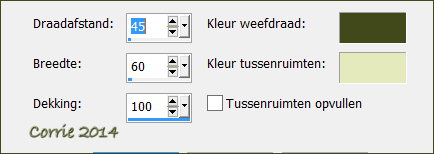
10.Afbeelding - Doekgrootte - Vul bij Breedte en bij Hoogte 700 pixels in - Klik bij Plaatsing op het ruitje in het midden.
11.Lagen - Nieuwe rasterlaag.
12.Gereedschap Vlakvulling - Afstemmingsmodus Geen - Mengmodus Normaal - Dekking 100.
13.Vul de nieuwe laag met de achtergrondkleur.
14.Lagen - Schikken - Omlaag.
15.Aanpassen - Ruis toevoegen/verwijderen - Ruis toevoegen - Zet de instellingen op Fotokorrel laag.
16.Ga op de bovenste laag staan - Zet de laagdekking op ongeveer 70.
17.Effecten - 3D-effecten - Slagschaduw - Kleur zwart:
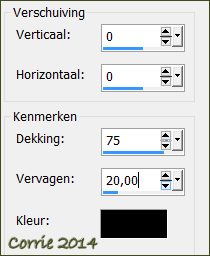
18.Maak je grootste tube aktief - Bewerken - Kopiëren - Terug naar je werk - Bewerken - Plakken als nieuwe laag.
19.Effecten - Artistieke effecten - Oplichtende randen:
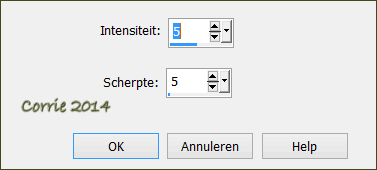
20.Afbeelding - Formaat wijzigen - 175 procent - Géén vinkje bij Formaat van alle lagen wijzigen.
21.Trek deze laag in je lagenpalet met je linkermuisknop ingedrukt onder raster 1.
22.Zet de mengmodus op Zacht licht.
23.Ga weer op de bovenste laag staan - Bewerken - Plakken als nieuwe laag.(je tube zit nog in het geheugen)
24.Geef een slagschaduw - De instellingen staan goed.
25.Zet je tube met Gereedschap Verplaatsen een klein beetje naar rechts en naar beneden.
26.Neem je kleine tube erbij - Kopieer deze en plak hem als nieuwe laag.
27.Pas hier ook het Artistieke effect Oplichtende randen toe.
28.Afbeelding - Formaat wijzigen - 175 procent.
29.Trek ook deze laag onder raster 1 en zet de mengmodus op Zacht licht.
30.Ga weer op de bovenste laag staan.
31.Bewerken - Plakken als nieuwe laag.(deze tube zit nu in het geheugen)
32.Geef een slagschaduw.
33.Verplaats de tube een stukje naar links en naar beneden.
34.Gereedschap Tekst - Kies een lettertype - Ik nam Laurel - Zet de instellingen naar eigen inzicht.
35.Typ je tekst en klik op het V-tje - Zet de tekst op een leuke plek.
36.Geef een slagschaduw met V en H 2 - Dekking 100 - Vervagen 2 - Neem als kleur je voorgrondkleur.
37.Neem een nieuwe laag en plaats je watermerk.
38.Afbeelding - Doekgrootte - Vul bij Breedte en bij Hoogte 750 pixels in.
39.Neem een nieuwe laag en vul deze met de voorgrondkleur.
40.Lagen - Schikken - Achteraan.
41.Selecties - Alles selecteren - Selecties - Wijzigen - Inkrimpen - 25 pixels.
42.Geef een slagschaduw met de kleur zwart.
43.Herhaal de slagschaduw met V en H min 2 - Hef de selectie op.
44.Afbeelding - Randen toevoegen - 1 pixel achtergrondkleur.
45.Afbeelding - Formaat wijzigen - Breedte 650 pixels - Vinkje bij Formaat van alle lagen wijzigen.
46.Pas eventueel het onscherp masker toe - 1 - 64 - 4.
47.Bestand – Exporteren – JPEG-optimalisatie – Compressiewaarde 20.
48.Geef je werk een naam en sla het op.
Ik hoop dat je deze les weer met plezier hebt gemaakt.
Deze les is geschreven door Corrie op 13 juli 2014.







